Vous souhaitez restaurer une sauvegarde à partir de vos sauvegardes existantes ? Voici quelques étapes simples pour vous aider à y parvenir.
Restaurer une sauvegarde
Pour commencer, allez dans Duplicator Pro " Sauvegarde. Vous remarquerez un bouton Restaurer à côté de chaque sauvegarde, comme illustré ci-dessous :

Sélectionnez le bouton Restaurer pour la sauvegarde que vous souhaitez appliquer à votre site. Cela lancera le processus et le lanceur s'affichera.
Restaurer une sauvegarde à distance à partir du nuage
Vous pouvez également restaurer la sauvegarde à distance stockée dans votre espace de stockage dans le nuage. Recherchez votre sauvegarde dans le nuage sur la page Sauvegardes, puis cliquez sur le bouton Restaurer situé à côté.
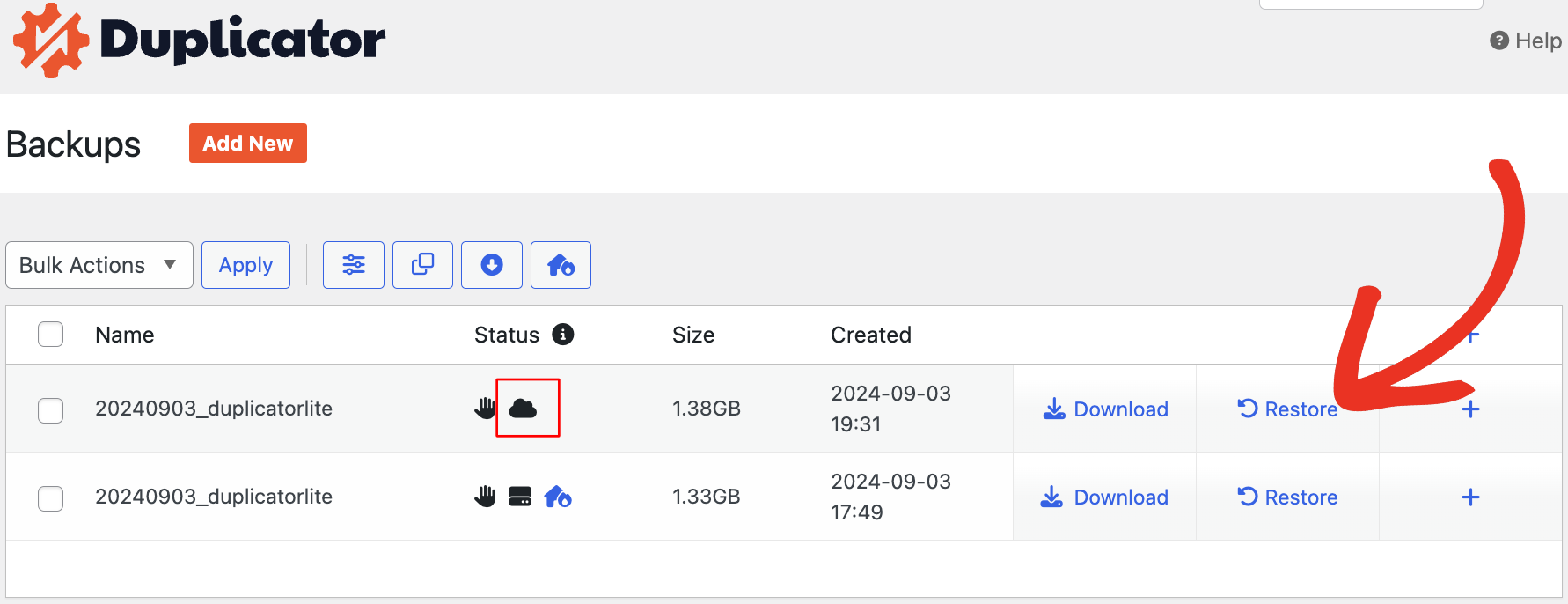
Dans la fenêtre contextuelle, cliquez sur Télécharger.
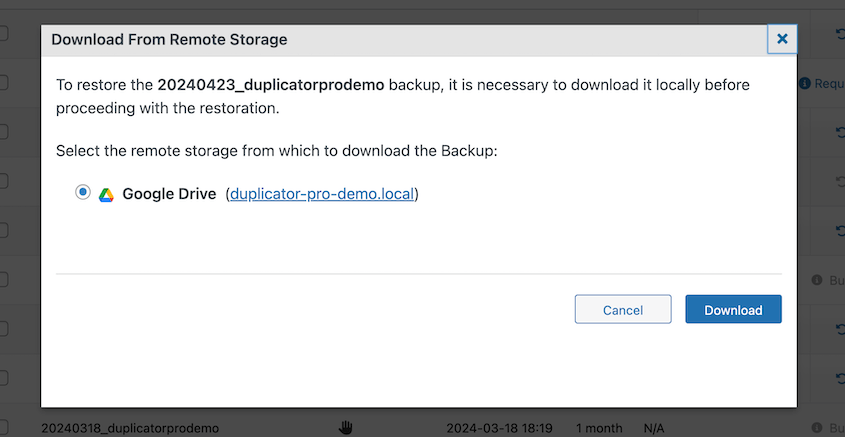
Duplicator téléchargera la sauvegarde depuis le stockage distant vers votre tableau de bord WordPress. Ensuite, il affichera automatiquement l'assistant de restauration. Acceptez les termes et les avis et cliquez sur Restaurer la sauvegarde.
Lancer le programme d'installation de la restauration de la sauvegarde
Cela lancera l'étape 1 du programme d'installation, qui présentera les informations de la vue d'ensemble (installation et archivage) ainsi que l'état de la validation. Acceptez les conditions et les avis, puis cliquez sur le bouton Restaurer la sauvegarde.
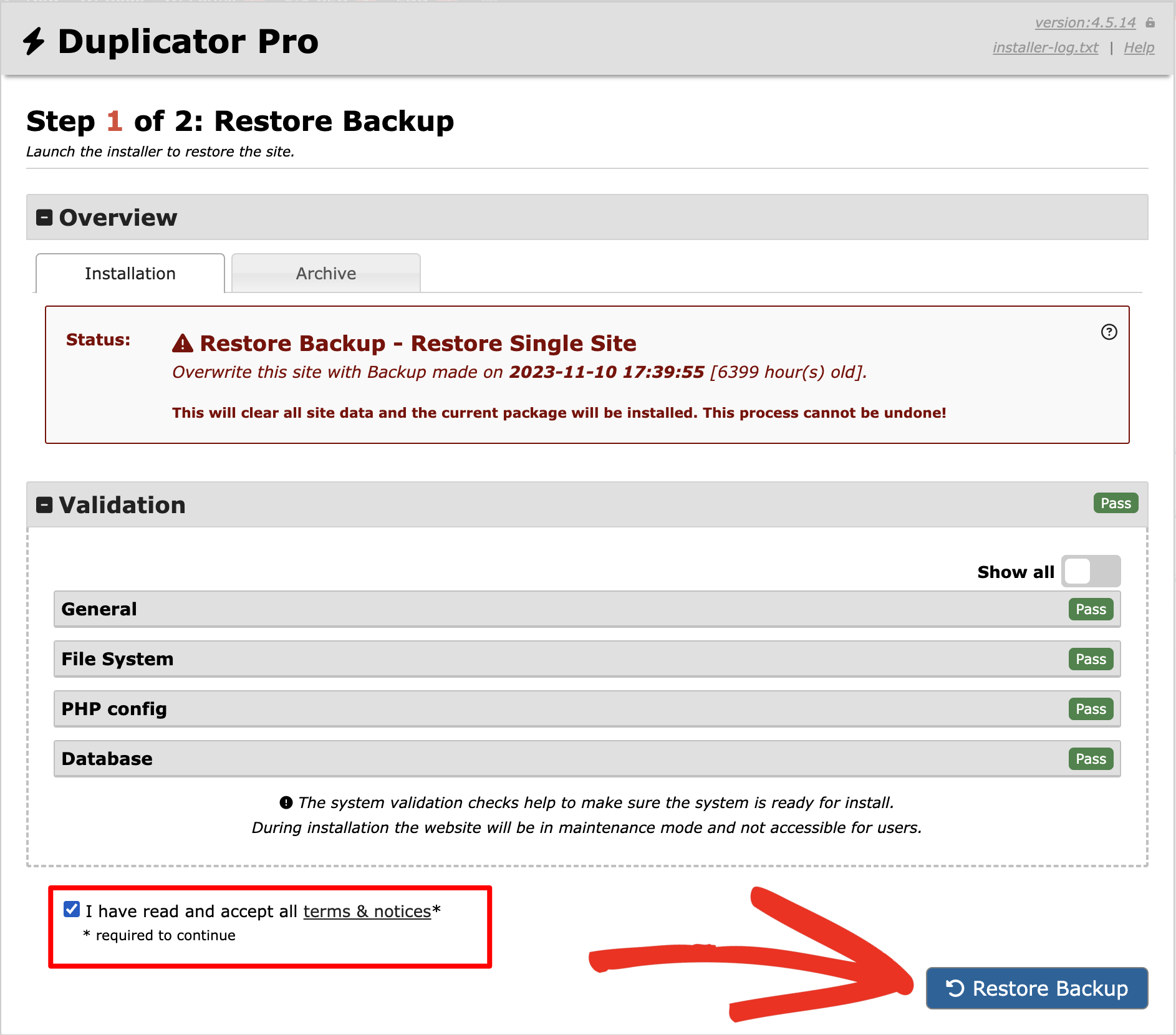
Une fenêtre contextuelle de confirmation s'affiche, indiquant les informations relatives aux paramètres du site et de la base de données, avant de poursuivre le programme d'installation. Cliquez sur OK pour continuer.
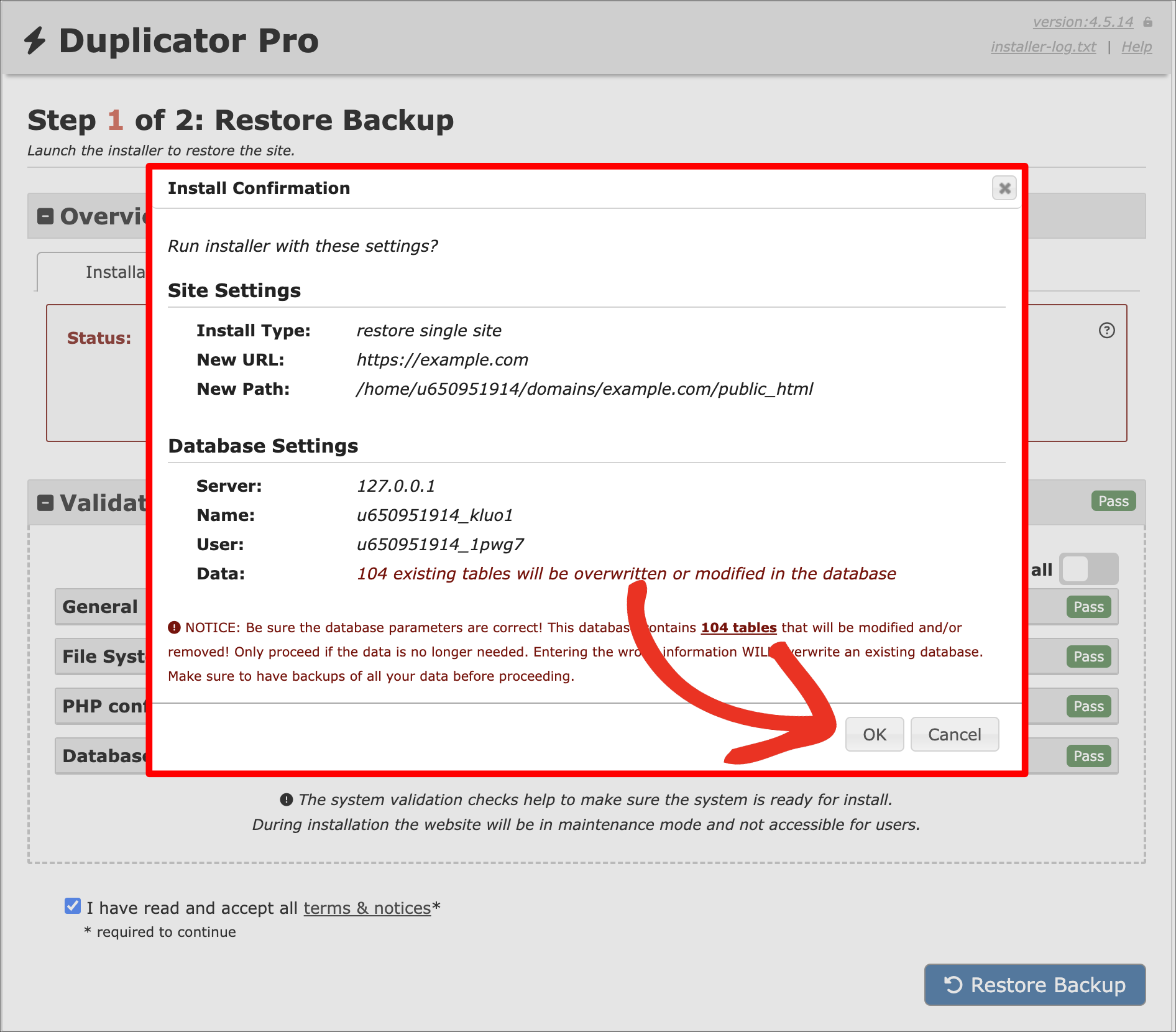
Le programme d'installation commence à extraire les fichiers d'archive. Cette opération peut prendre plusieurs minutes en fonction de la taille de la sauvegarde :
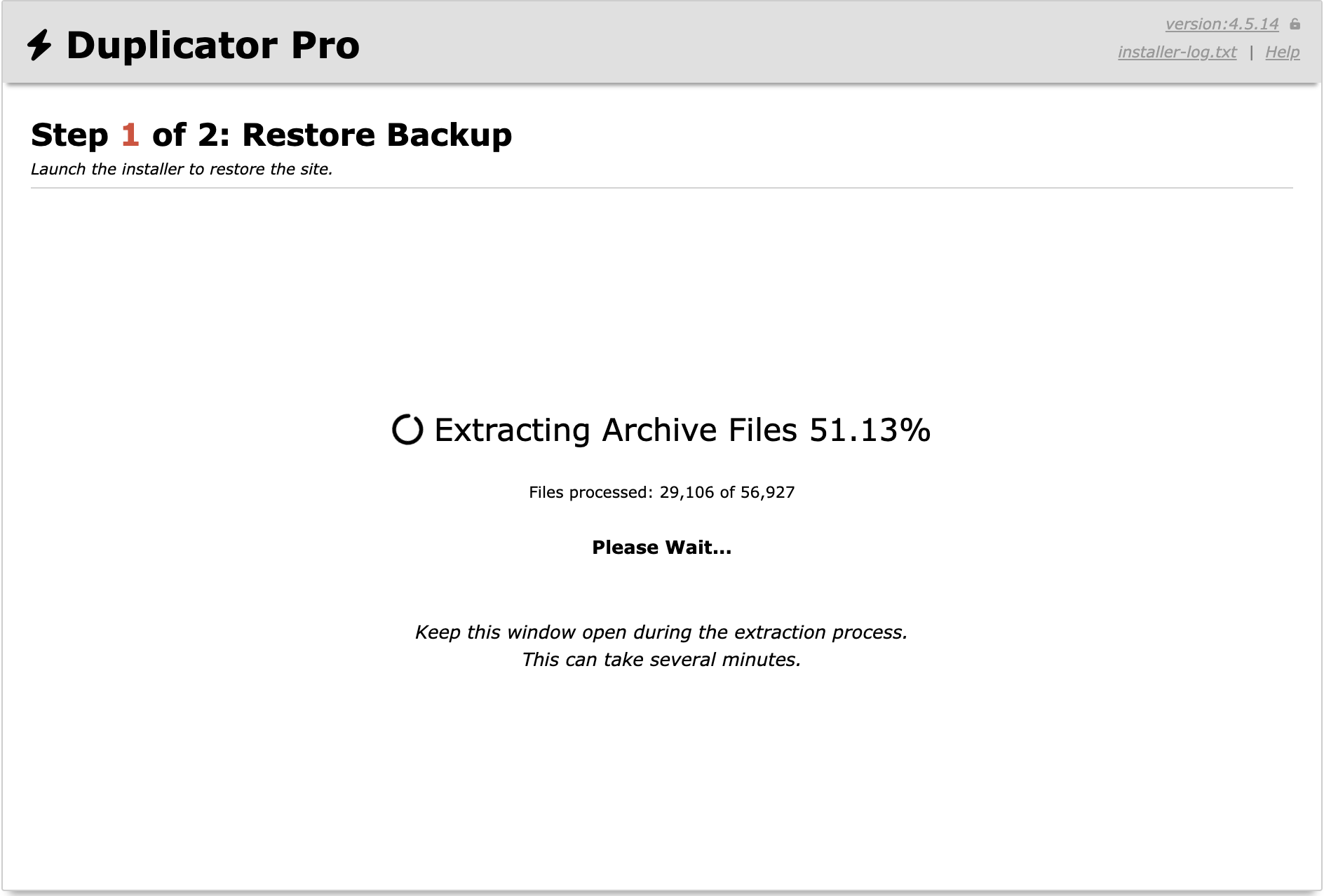
Le processus de récupération prendra quelques minutes pour revenir à votre sauvegarde. Lorsqu'il est terminé, vous pouvez voir des rapports sur les fichiers téléchargés à l'étape 2 :
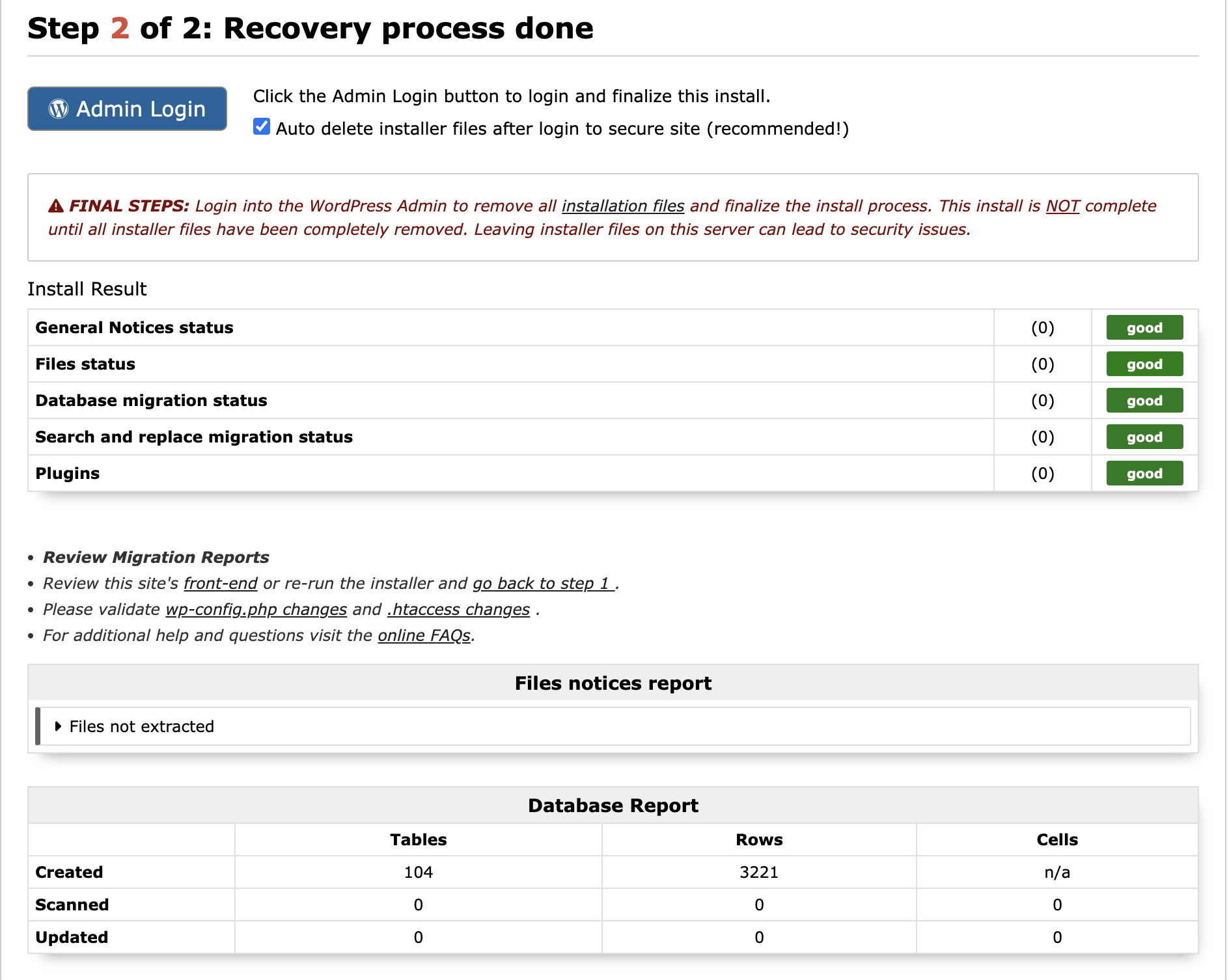
Vous avez ainsi restauré votre sauvegarde avec succès.


